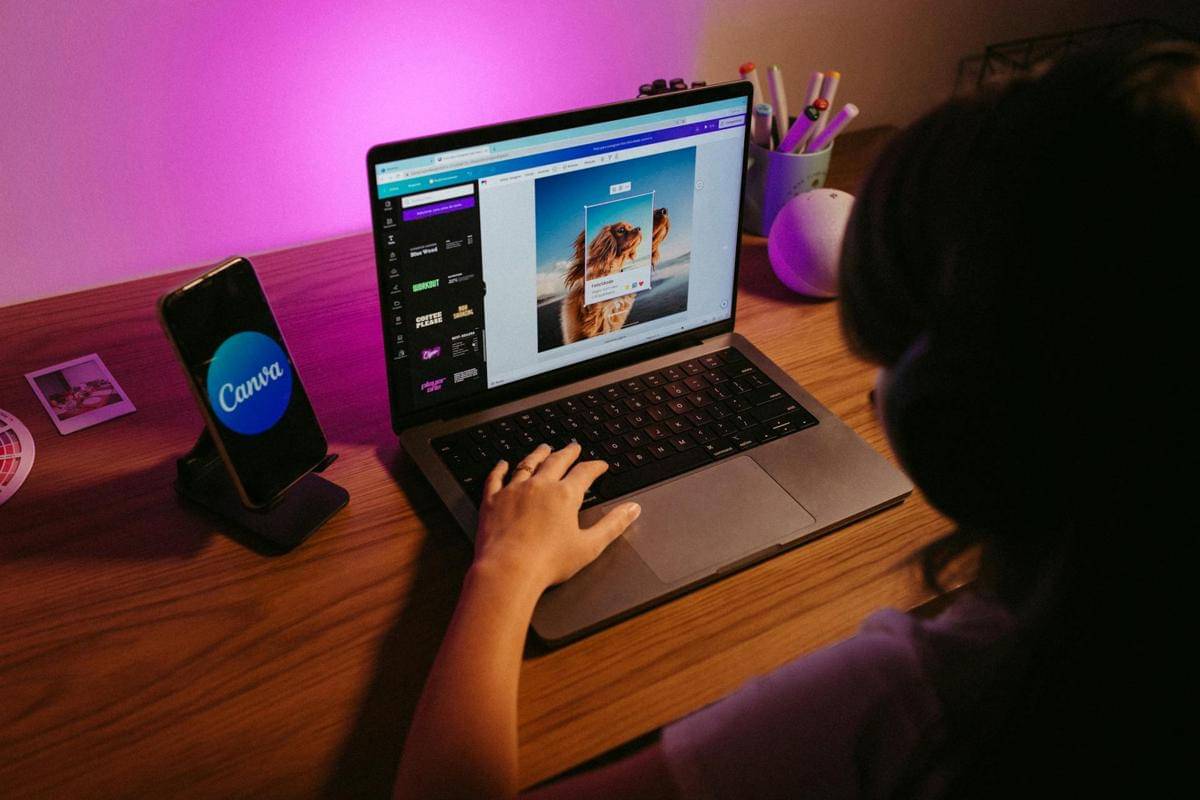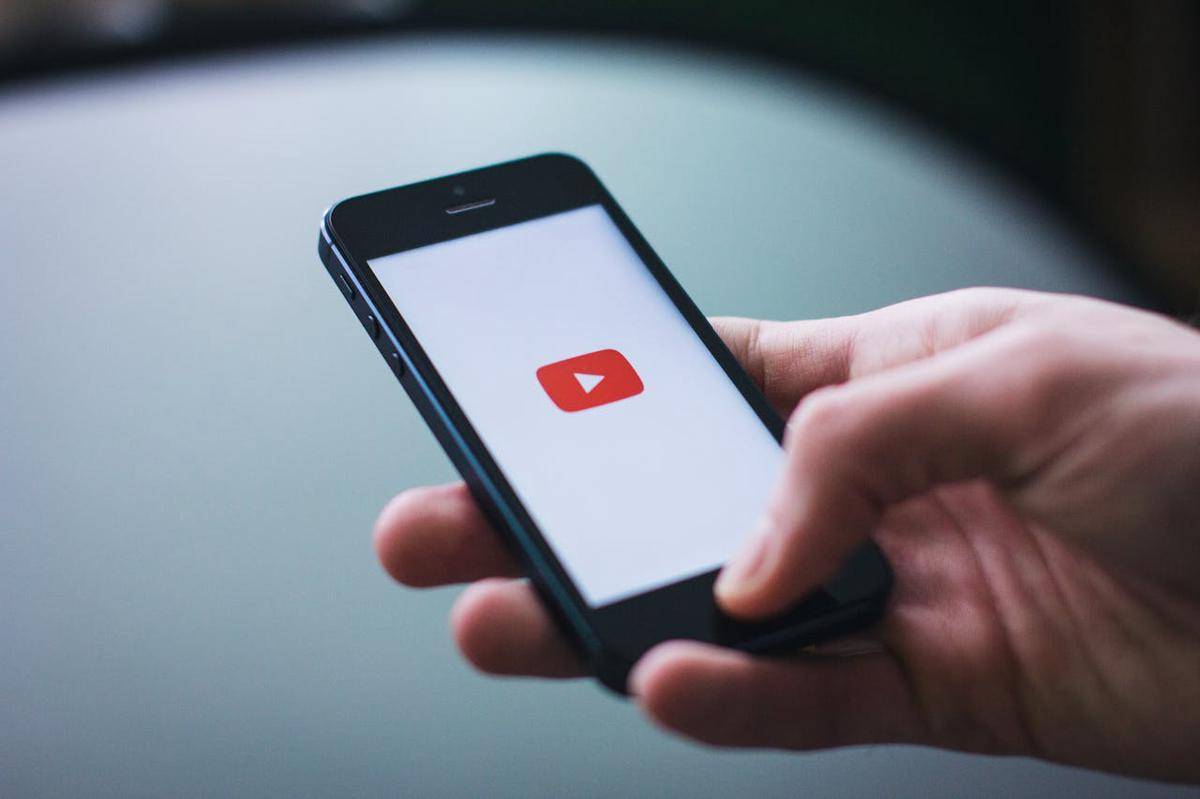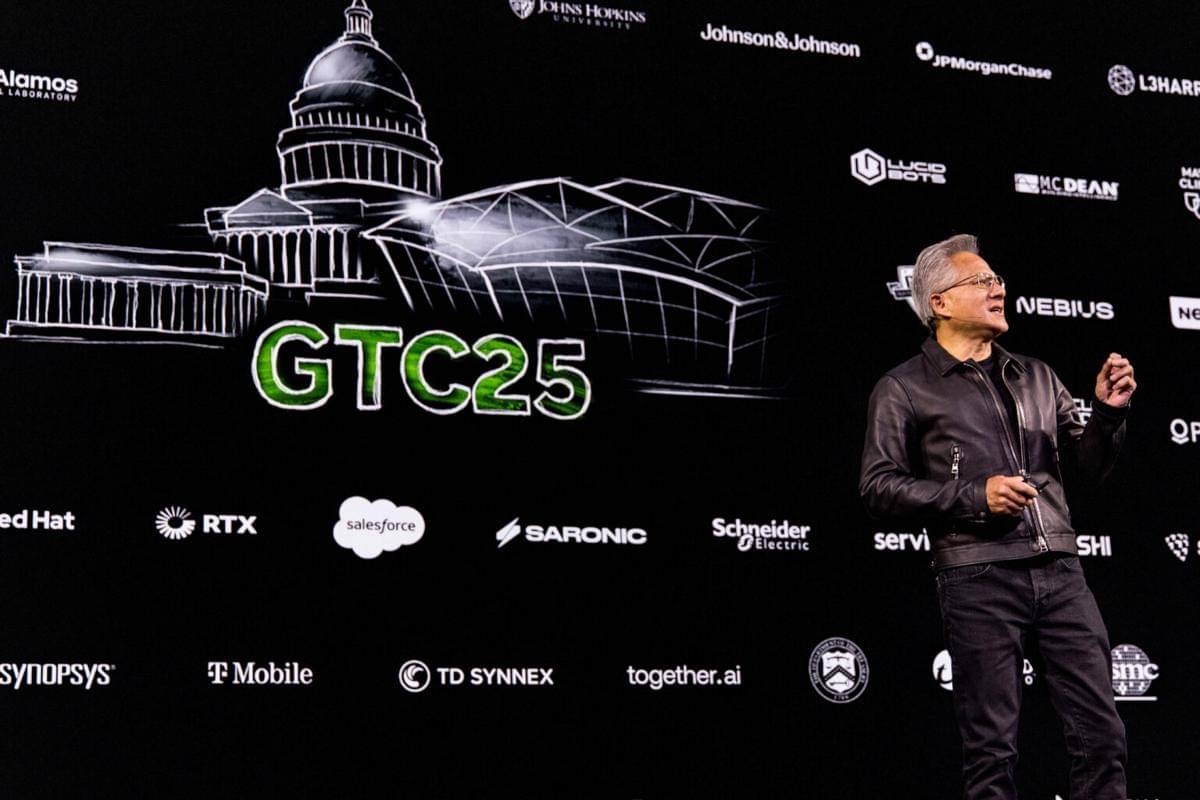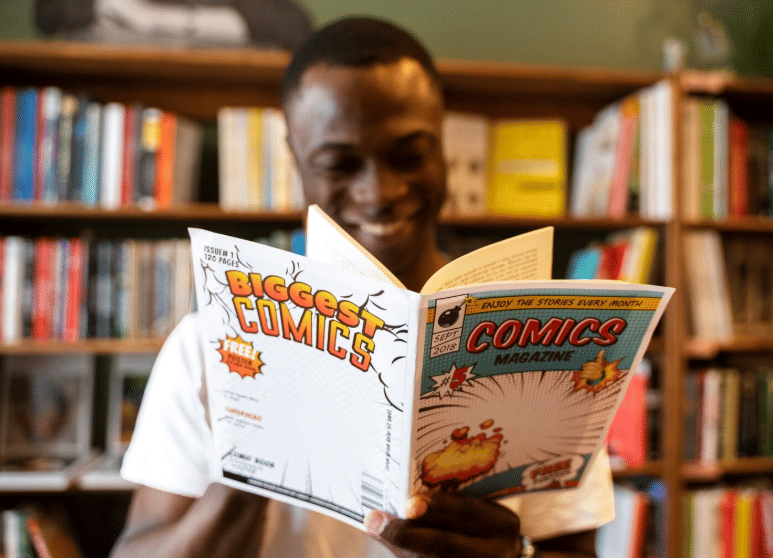- Tentukan sel mana saja yang akan dihilangkan rumusnya
- Blok sel tersebut
- Jika kamu menghendaki seluruh sel, maka gunakan shortcut CTRL+A. Apabila hanya beberapa sel bisa menggunakan Shift+ sel yang dipilih
- Selanjutnya, klik kanan hingga muncul kotak pilihan
- Pilih menu 'Copy' atau 'Salin'
- Letakkan kursor di sel yang sama dengan yang kamu blok
- Klik kanan lagi
- Pilih opsi 'Paste Special' atau bisa juga dengan cara mengeklik fungsi yang sama di menu 'Beranda' pada ribbon
- Akan muncul kotak pilihan, klik 'Value' lalu lanjutkan dengan pilih 'OK' untuk menerapkan perubahan.
2 Cara Menghilangkan Rumus di Excel Tanpa Menghilangkan Hasil
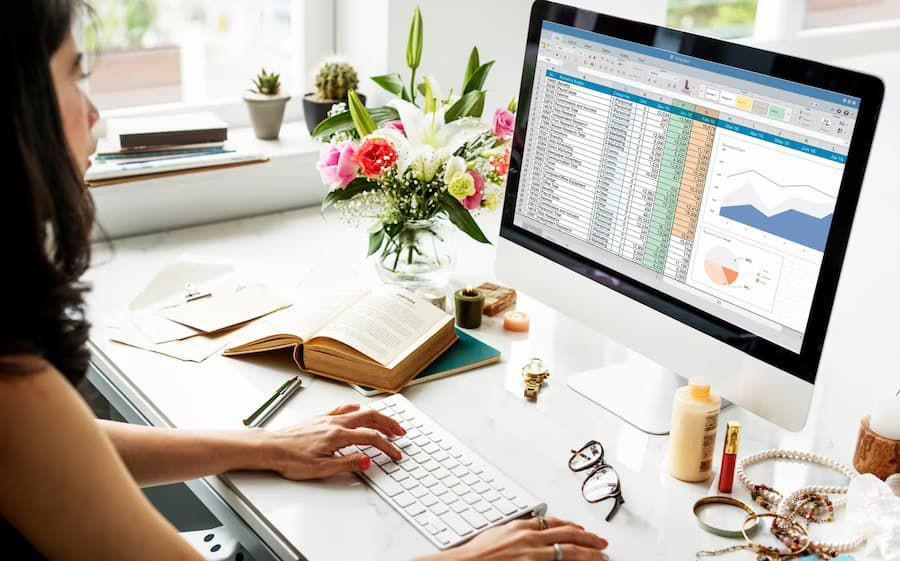
Ada alasan mengapa beberapa pihak mengharuskan untuk menghapus rumus Excel ketika sudah selesai mengolah data. Salah satunya menghindari risiko data eror ketika file dibuka di Microsoft Excel versi lebih lawas.
Jika kamu membutuhkannya, ini cara menghapus rumus di Excel tanpa menghilangkan hasil. Dengan langkah ini, format akan hilang dan menyisakan angka-angka yang tidak akan berubah bahkan jika ditransfer ke perangkat atau aplikasi lain.
Cara menghilangkan rumus di Excel tanpa menghilangkan hasil
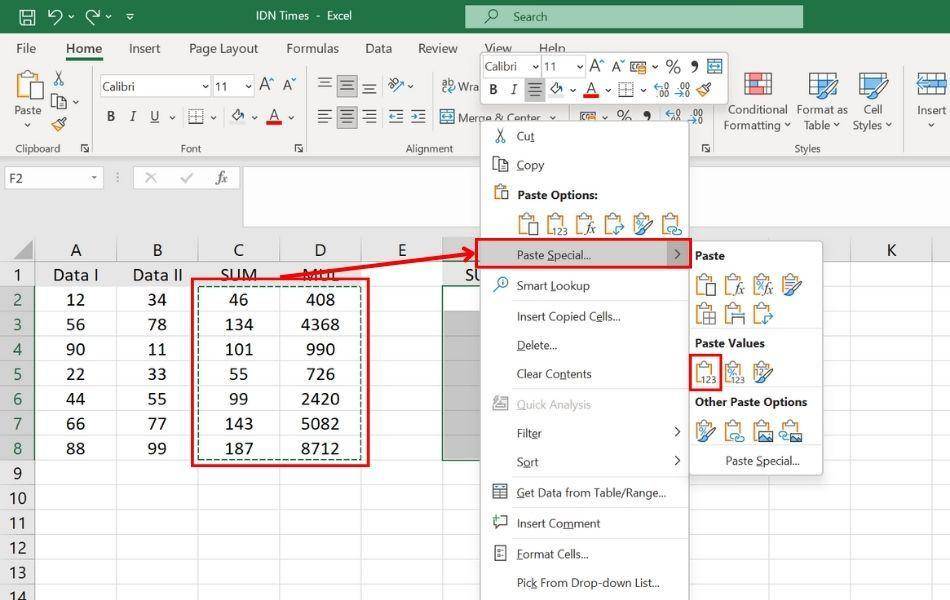
Sebelum menerapkannya, tentu siapkan terlebih dahulu file berisi data yang akan dihilangkan rumusnya. Pastikan sudah benar-benar selesai dan tidak dilakukan perubahan lagi, ya. Kalau sudah siap, maka tinggal ikuti langkah-langkah di bawah ini:
Setelah melakukan cara menghapus rumus di Excel tanpa menghilangkan hasil mungkin tidak tampak perubahan. Namun, begitu sel diklik, hanya data hasil yang ditampilkan, rumusnya sudah tidak ada.
Cara menghapus rumus di Excel tanpa menghilangkan hasil jika beda file
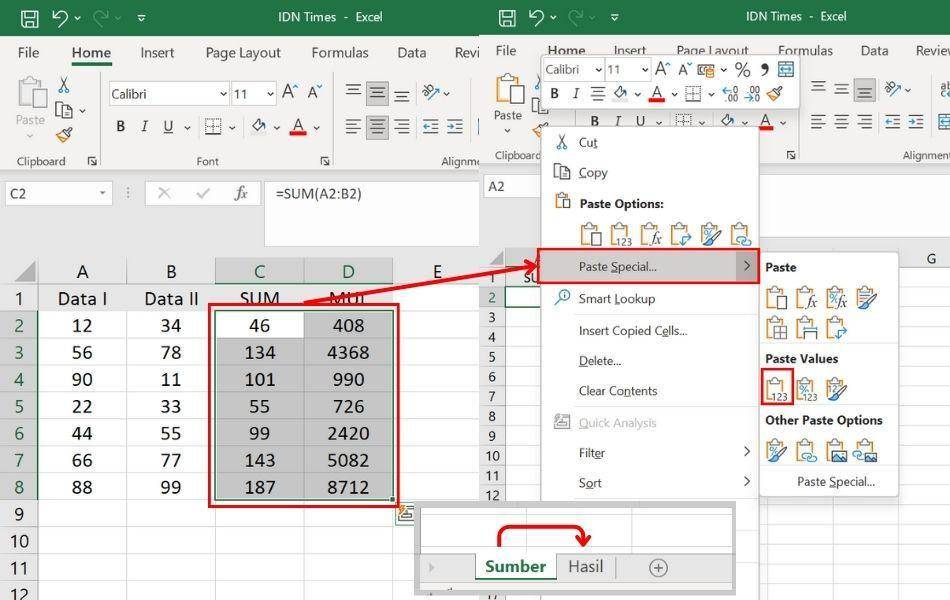
Fungsi yang sama juga bisa kamu terapkan ke beda sheet maupun beda file, lho. Caranya pun tidak jauh berbeda. Begini langkahnya:
- Buka dokumen yang ingin dipindahkan, buka juga file baru atau dokumen lain yang menjadi tempat baru data tersebut
- Pada dokumen berisi data, seleksi sel yang ingin dihapus rumusnya
- Beralih ke file baru atau dokumen satunya
- Letakkan kursor di tempat yang kamu inginkan
- Klik 'Paste Special' untuk menempelkan hasil penghitungan tanpa rumus.
Setelah menerapkan cara menghapus rumus di Excel tanpa menghilangkan hasil, pastikan mengeceknya kembali, ya. Perhatikan apakah ada perbedaan data yang mungkin terjadi akibat eror.